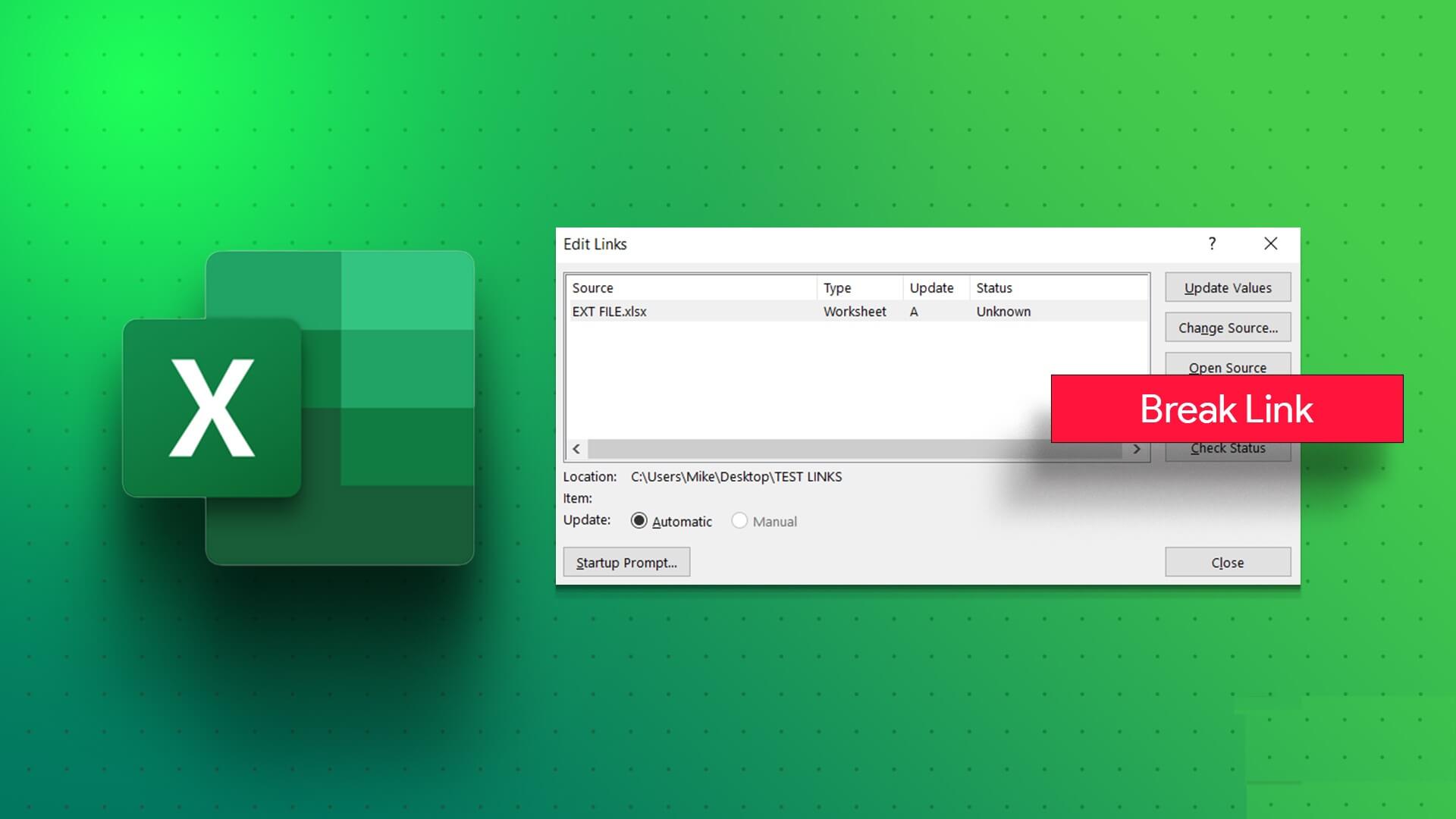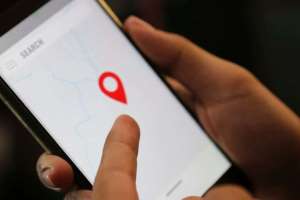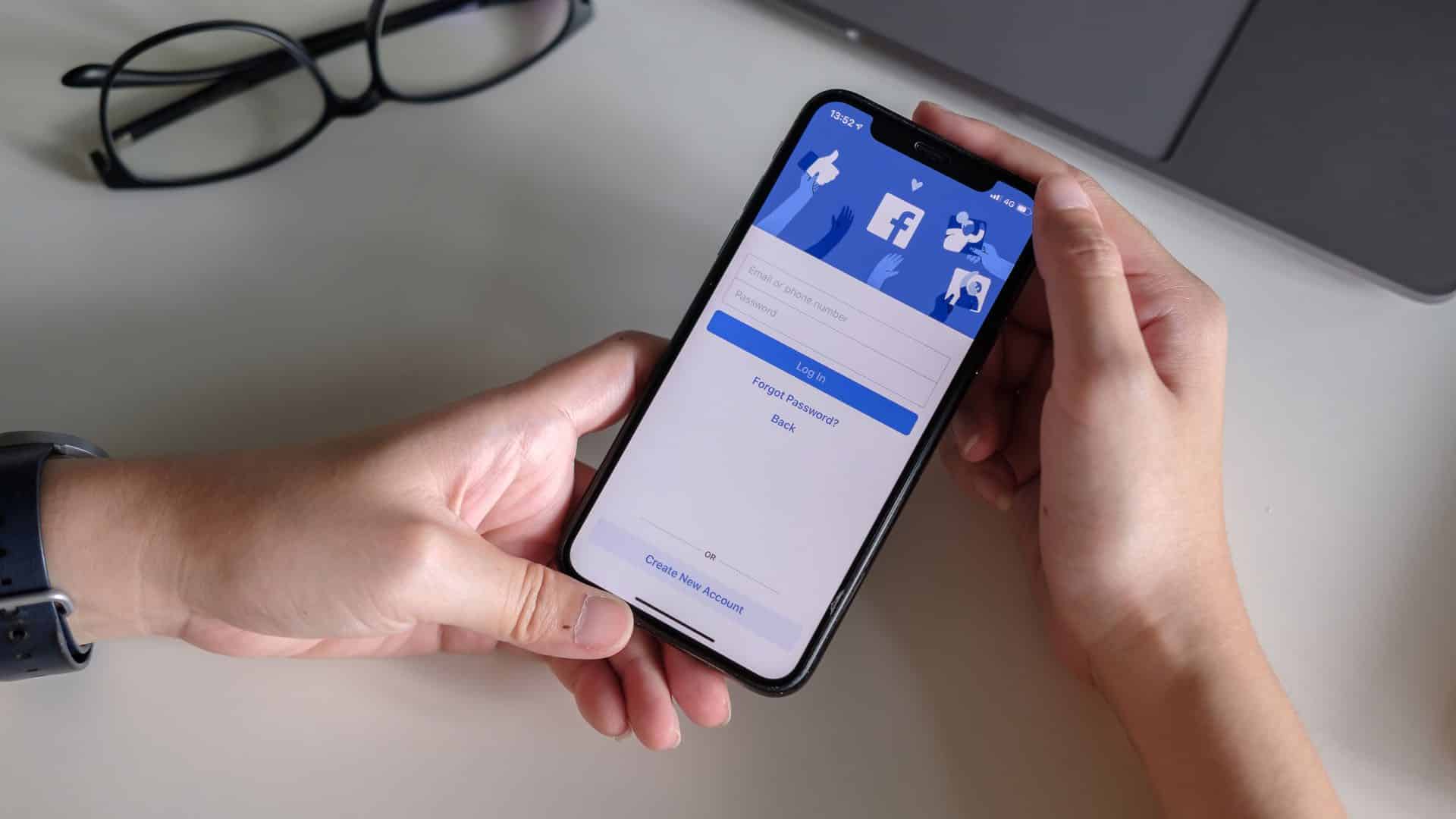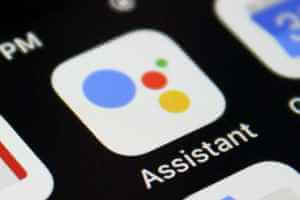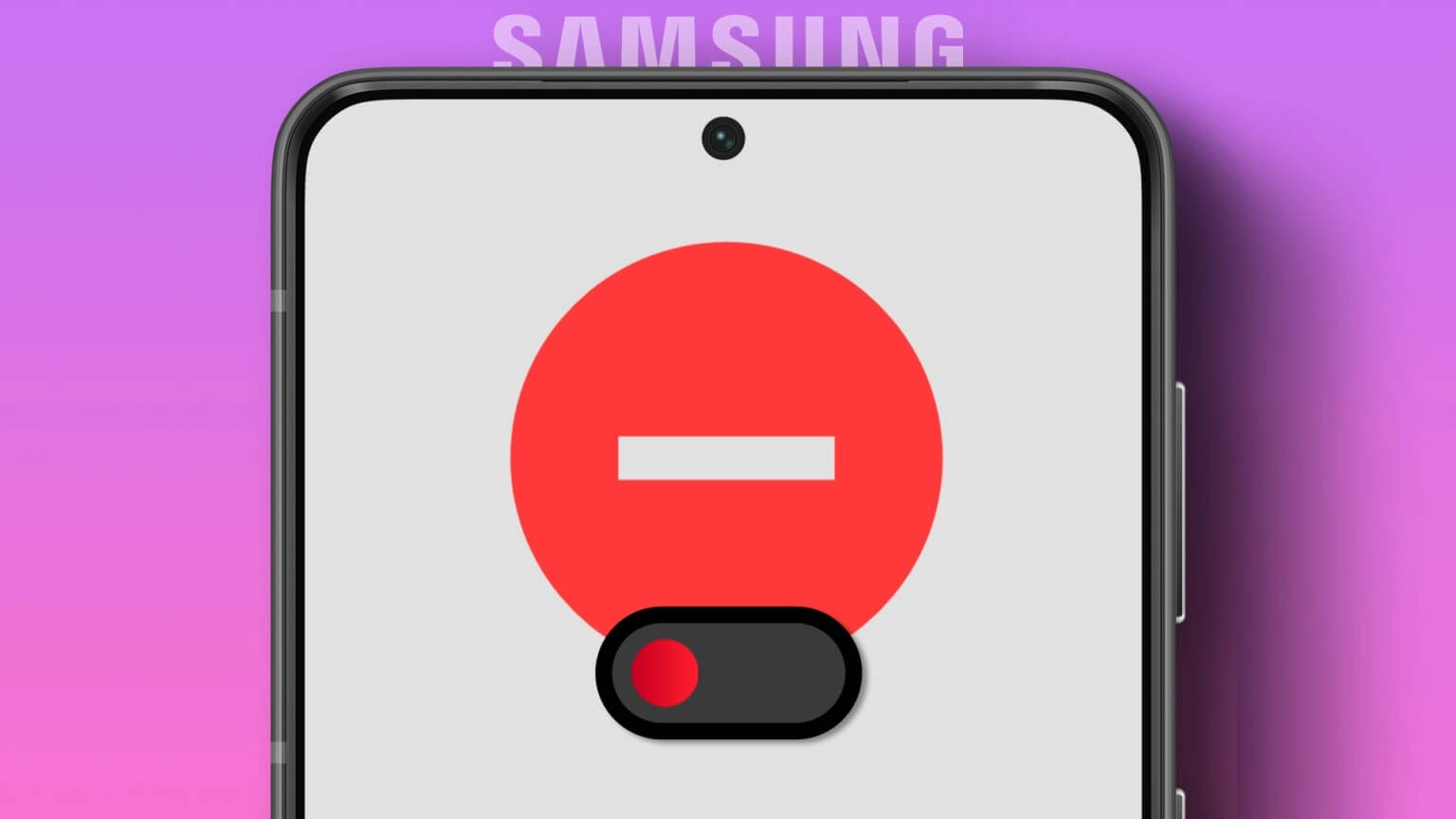Du kan støde på en eller flere browserfejl, når din computer ikke har en stabil internetforbindelse. Nogle fejl opstår dog, selv når du har en stabil internetforbindelse. STATUSBRUDEPUNKT Dette er en almindelig fejl, der ofte opstår, når man bruger Edge-browseren. De mest almindelige årsager til STATUS BREAKPOINT-fejlen i Edge er ustabil internetforbindelse og browserfejl. Hvis du oplever den samme fejl i Microsoft Edge, vil denne vejledning hjælpe dig meget. Læs denne fejlfindingsvejledning, der vil hjælpe dig med at rette STATUS BREAKPOINT-fejlen i Microsoft Edge.
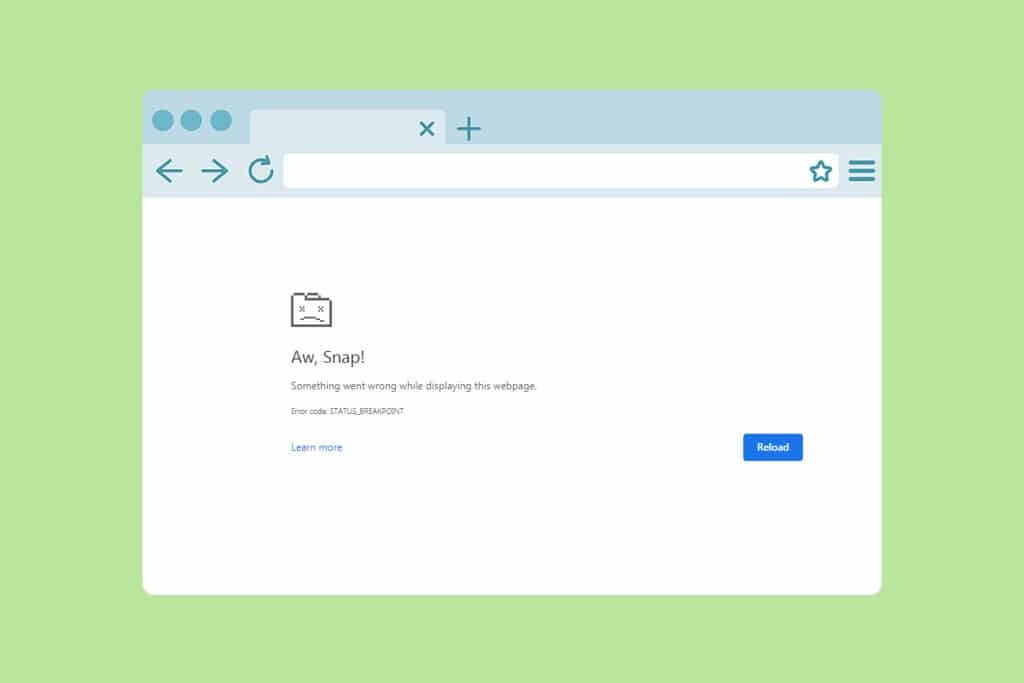
Sådan rettes statusafbrydelsesfejl i Microsoft Edge
I dette afsnit har vi samlet en liste over fremragende fejlfindingsmetoder, der er arrangeret efter fejlens alvorlighed og effektivitet. Microsoft EdgeFølg metoderne i samme rækkefølge for at opnå perfekte resultater.
Metode 1: Luk baggrundsprogrammer
Der kan være for mange programmer, der kører i baggrunden. Dette vil optage CPU- og hukommelsesplads og dermed påvirke systemets ydeevne. Følg nedenstående trin for at lukke baggrundsopgaver, der bruger mange ressourcer.
1. Tænd "Opgavestyring" ved at trykke på Ctrl + Shift + Esc-tasterne sammen.
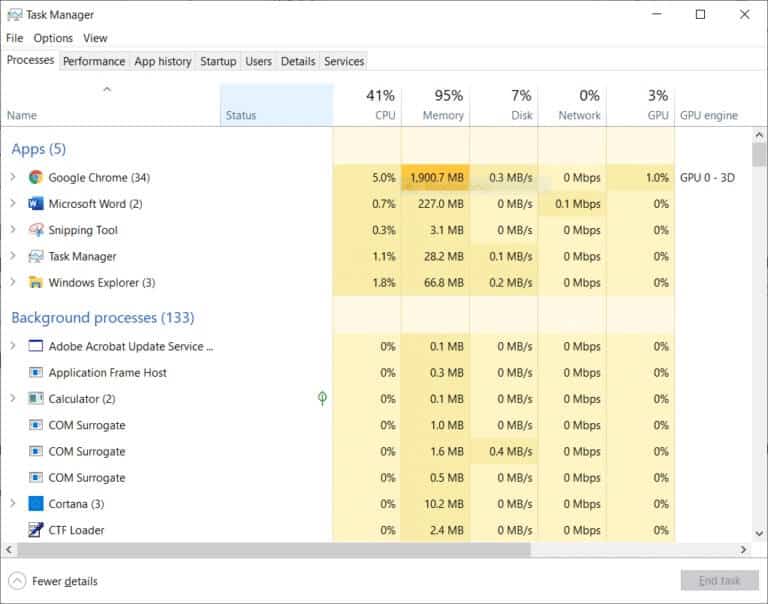
2. Find og identificer nu de overclocking-opgaver, der kører unødvendigt i baggrunden.
3. Vælg til sidst færdiggøre jobbet Som vist nedenfor.
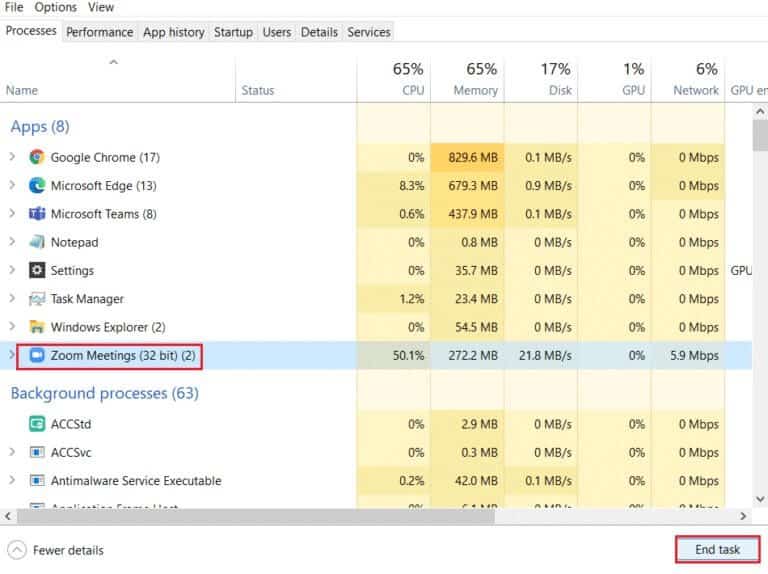
Metode 2: Ryd browserhistorik
Formaterings- og indlæsningsproblemer kan løses ved at rydde din browsers cache og cookies. Cache og cookies vokser dog i størrelse med tiden og bruger diskplads. Du kan prøve at rydde dem for at rette Microsoft Edge STATUS BREAKPOINT-fejlen ved at følge nedenstående trin.
1. Tænd Edge Browser Som gjort før.
2. Klik på ikon med tre prikker I nærheden Dit profilbillede Som jeg gjorde før.
Varsel: Du kan navigere direkte til siden for at slette browserhistorikken i Edge ved at skrive edge://settings/clearBrowserData i søgefeltet.

3. Klik på indstillinger.

4. Gå nu til Mulighed for beskyttelse af personlige oplysninger , forskning og tjenester På højre side som vist.
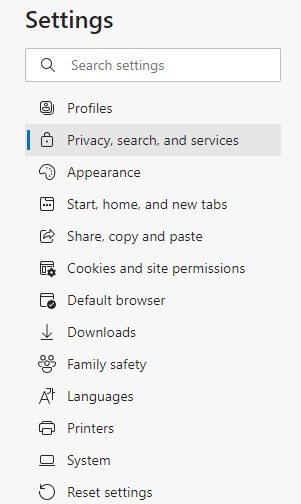
5. Rul derefter ned på højre skærm og tryk på "Vælg hvad du vil slette" inden for "Ryd browserdata" Som vist.
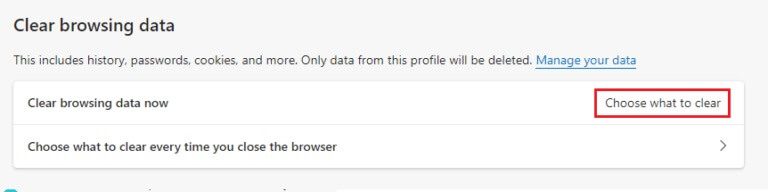
6. I det næste vindue skal du vælge Valgte muligheder og klik på Ryd nu-knap.
- browserhistorik
- Cookies og andre webstedsdata
- Cachelagrede billeder og filer
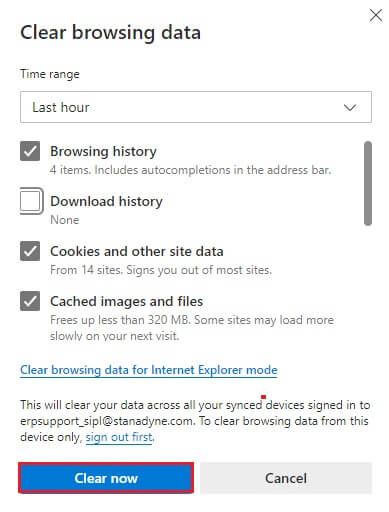
Endelig vil alle dine browserdata nu blive slettet. Kontroller, om problemet er løst.
Metode 3: Deaktiver udvidelser (hvis relevant)
Hvis du installerer tredjepartsudvidelser i din browser, vil det nogle gange påvirke dine websiders korrekte funktion. Følg nedenstående trin.
1. Tænd Edge Browser og klik på ikon med tre prikker I øverste højre hjørne, som du gjorde før.

2. Klik nu Udvidelser Som vist nedenfor.
Varsel: For at springe de lange trin over til siden med udvidelser, skal du skrive edge://extensions/ i søgefeltet og trykke på Enter.
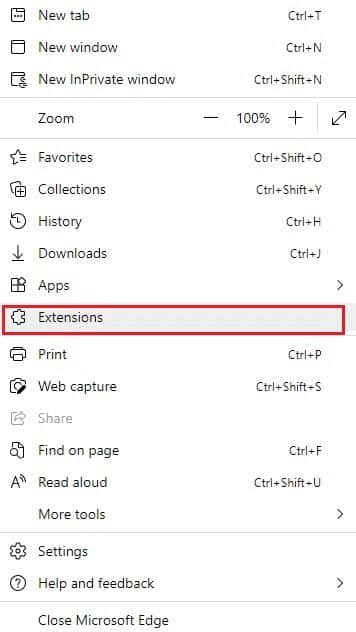
3. Nu vises alle de tilføjede udvidelser på skærmen. Vælg en hvilken som helst udvidelse og klik på Udvidelsesadministration Som vist.
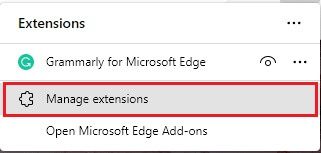
4. Sluk nu for Udvidelse Tjek om du støder på fejlen igen.
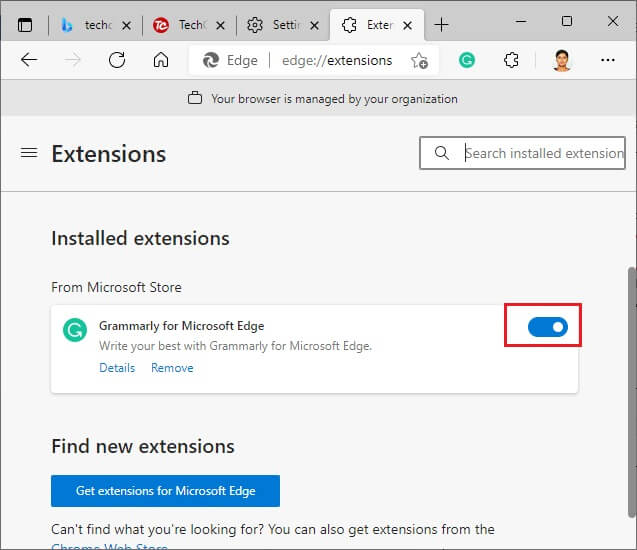
5. Deaktiver på samme måde alle udvidelser én efter én, og kontroller samtidig, om fejlen opstår igen. Hvis du opdager, at fejlen ikke opstår igen efter Fjern enhver specifik udvidelse , afinstaller det helt fra din browser.
6. Vælg nu indstillingen fjernelse.
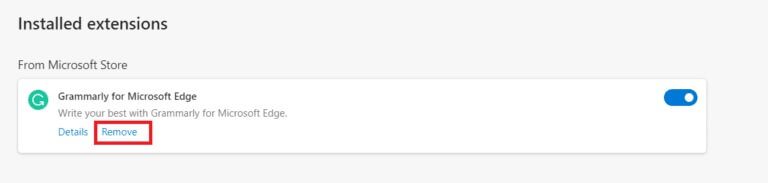
7. Bekræft nu kravet ved at klikke på Fjernelse Som vist.
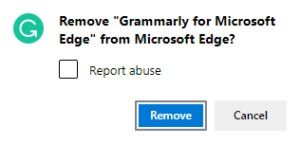
Tjek om du støder på fejlen igen.
Metode 4: Deaktiver RendererCodeIntegrity
Din Windows 10-computer har en funktion, der forhindrer usigneret kode i at forstyrre browserens websider. Mange brugere har rapporteret, at deaktivering af RendererCodeIntegrity-funktionen hjælper med at løse problemet.
1. Gå til Genvej til Edge-skrivebordet Højreklik på den.
2. Klik nu på indstillingen "Egenskaber" Som vist.
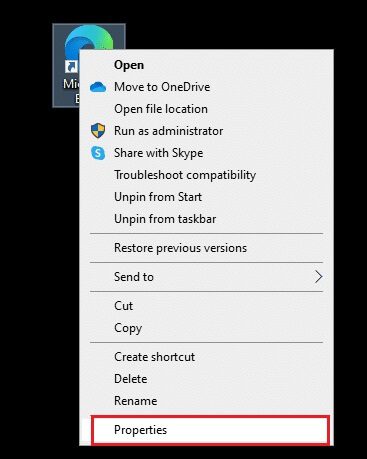
3. Tilføj derefter et mellemrum i genvejsfanen og skriv –deaktiver-funktioner = RendererCodeIntegrity I målfeltet.
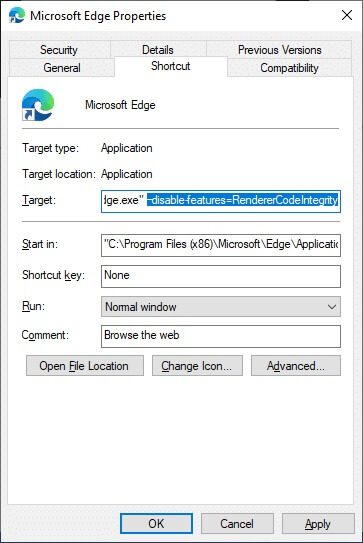
4. Klik nu "Anvend" > "OK" For at gemme ændringerne og bekræfte, at problemet er løst.
Metode 5: Omdøb exe-filnavnet
Et simpelt trick til at løse STATUS BREAKPOINT-problemet: Windows 10 omdøber den eksekverbare fil. Følg nedenstående trin for at omdøbe .exe-filer i din browser.
1. Tryk og hold Windows + E-tasterne Sammen om at åbne Fil Explorer.
2. Gå nu videre til det næste spor.
C:\Program Files (x86)\Microsoft\Edge\Application
Varsel: Hvis du har installeret Edge et andet sted, skal du gå derhen.
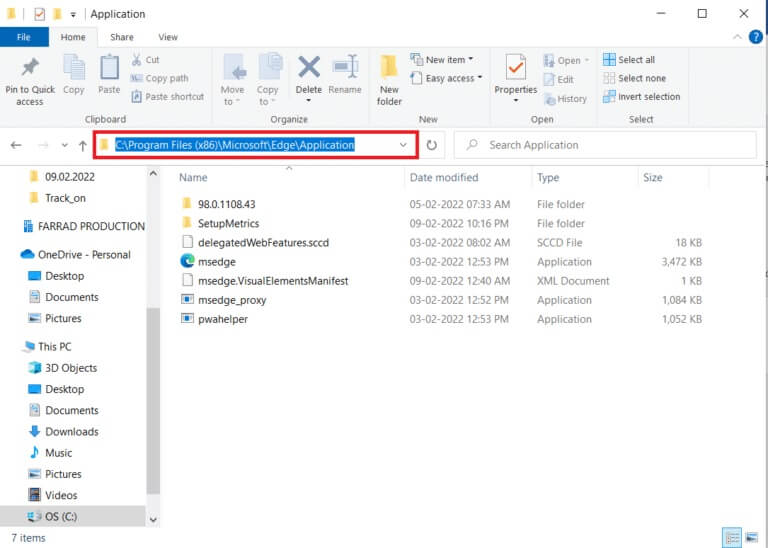
3. Højreklik derefter på msedge.exe og omdøbe det til msedgeold.exe Eller hvad du nu vil.
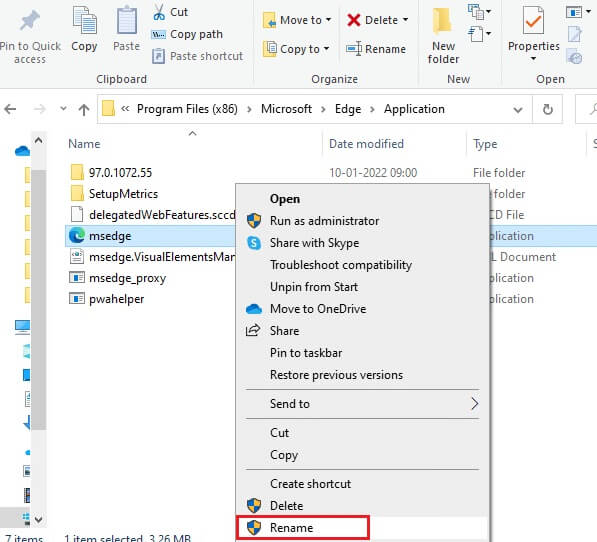
4. Endelig Genstart Edge Tjek om du har løst problemet.
Metode 6: Reparer systemfiler
Den primære årsag til, at STATUS BREAKPOINT-fejlen i Microsoft Edge udløses, er beskadigede systemfiler. Din computer tror muligvis, at installationen allerede kører, når den finder beskadigede filer, hvilket udløser denne fejl. Windows 10-brugere kan scanne og reparere systemfiler automatisk ved at køre System File Checker. Derudover er det et indbygget værktøj, der giver brugerne mulighed for at slette filer og rette den førnævnte fejl. Følg derefter nedenstående trin.
1. Tryk på Windows -nøgle , Og skriv Kommandoprompt og klik på Kør som administrator.
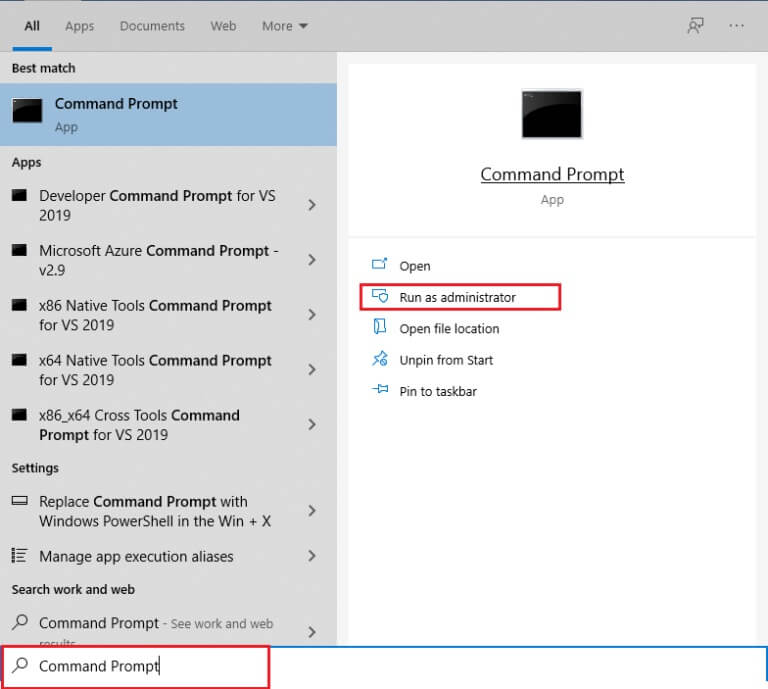
2. Klik på "Ja" i prompt Brugerkontokontrol.
3. Skriv kommandoen chkdsk C: /f /r /x og tryk på Indtast nøgle.
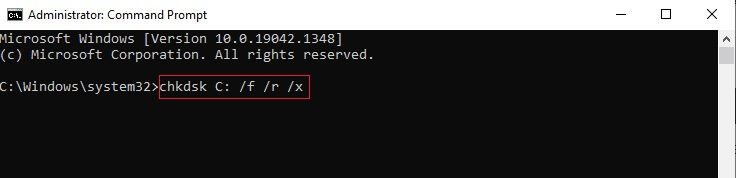
4. Hvis du bliver bedt om at sende en besked, Chkdsk kan ikke køres... Volumen... er i brug. , skriv derefter Y og tryk på Indtast nøgle.
5. Skriv igen Kommando: sfc /scannow og tryk på Indtast nøgle at tænde Systemfilkontrol.
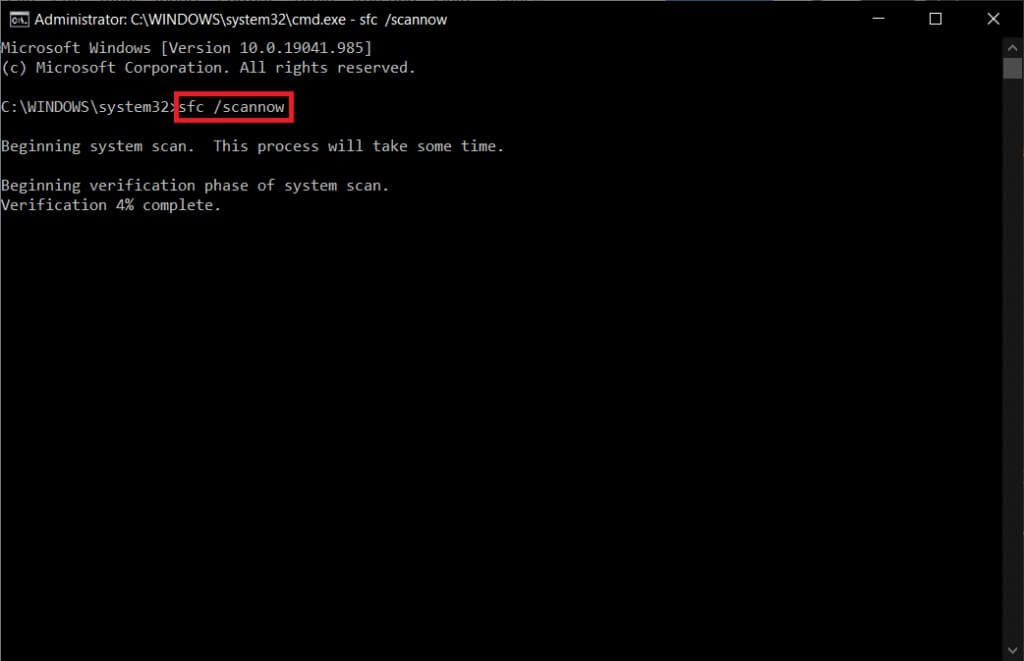
Varsel: Systemscanningen starter og tager to minutter at fuldføre. I mellemtiden kan du fortsætte med at udføre andre aktiviteter, men pas på ikke at lukke vinduet ved et uheld.
Når scanningen er færdig, vises en af disse meddelelser:
- Windows Resource Protection fandt ingen integritetsbrud.
- Windows Resource Protection kunne ikke udføre den anmodede handling.
- Windows Resource Protection fandt og reparerede beskadigede filer.
- Windows Resource Protection fandt beskadigede filer, men kunne ikke reparere nogle af dem.
6. Når scanningen er færdig, Genstart din computer.
7. Løb igen Kommandoprompt som administrator Og implementere Specifikke kommandoer En efter en:
dism.exe /Online /oprydningsbillede /scanhealth dism.exe /Online /oprydningsbillede /gendannelseshelbred dism.exe /Online /oprydningsbillede /startkomponentoprydning
Varsel: Du skal have en fungerende internetforbindelse for at udføre DISM-kommandoer korrekt.
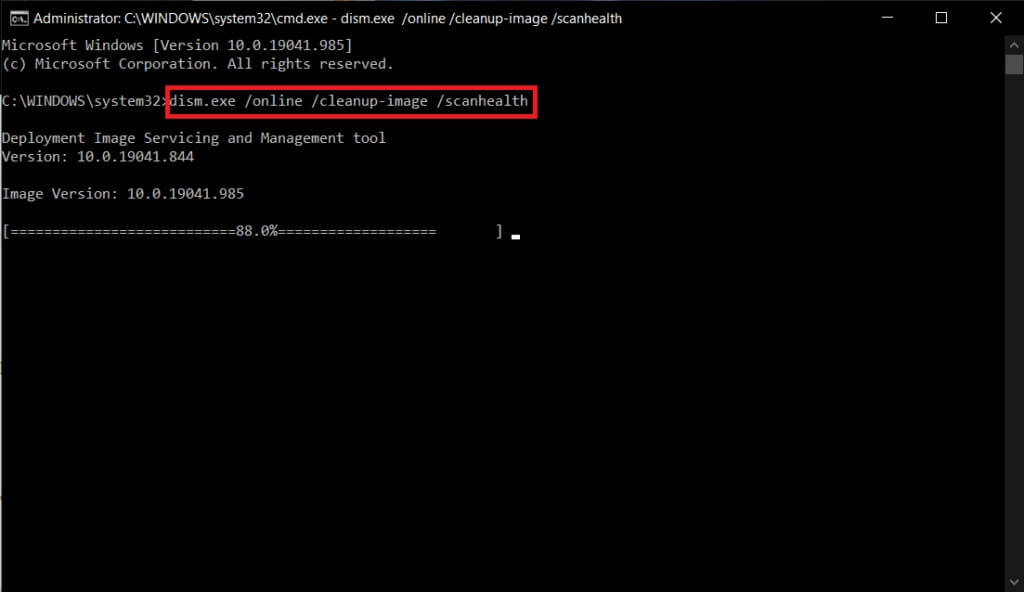
Metode 7: Opdater netværksdrivere
Hvis de nuværende drivere på dit system er inkompatible eller forældede, kan du støde på denne fejl. Derfor anbefales det at opdatere din enhed og dine drivere for at forhindre ovennævnte problem.
1. Indtast Enhedshåndtering i listen Windows 10-søgning.
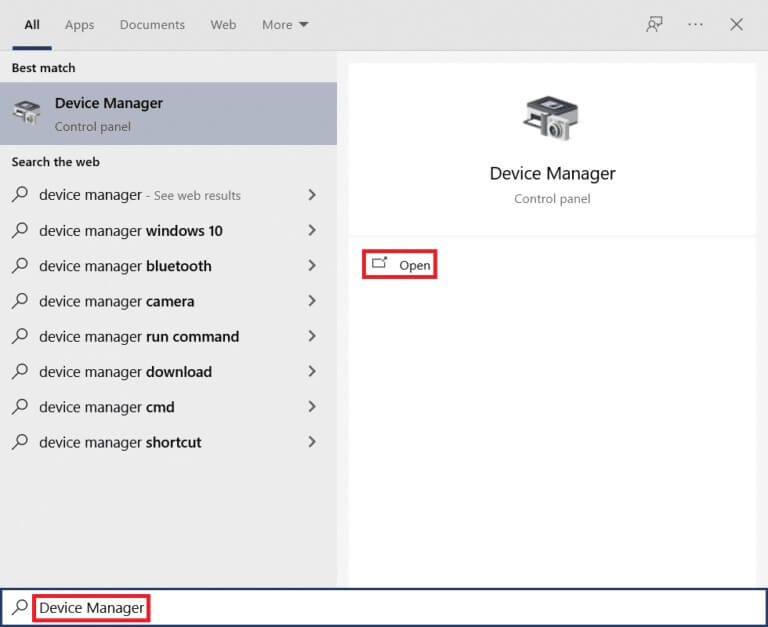
2. Dobbeltklik på Netværksadaptere at udvide det.
3. Højreklik på Trådløs netværksdriver (f.eks. Qualcomm Atheros QCA9377 trådløs netværksadapter) og vælg Driveropdatering , Som vist nedenfor.
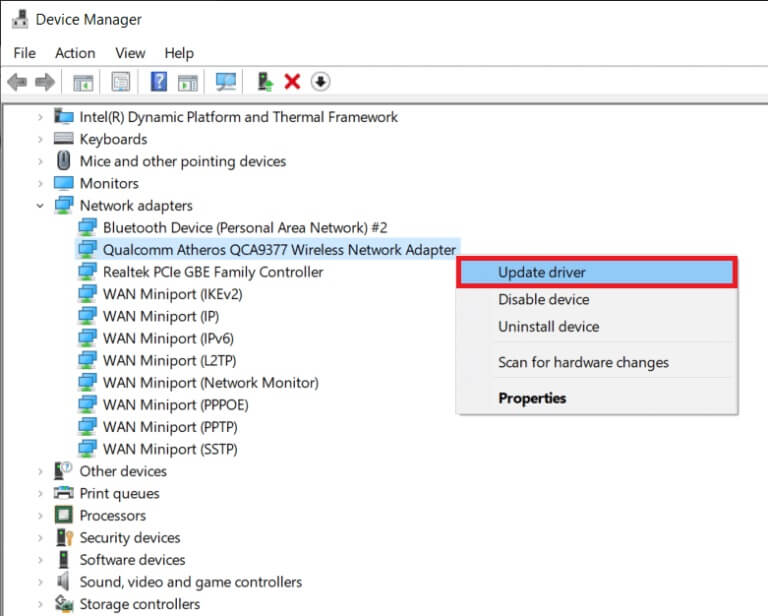
4. Tryk derefter på "Søg automatisk efter drivere" For at downloade og installere det bedste Chauffør Automatisk tilgængelig.
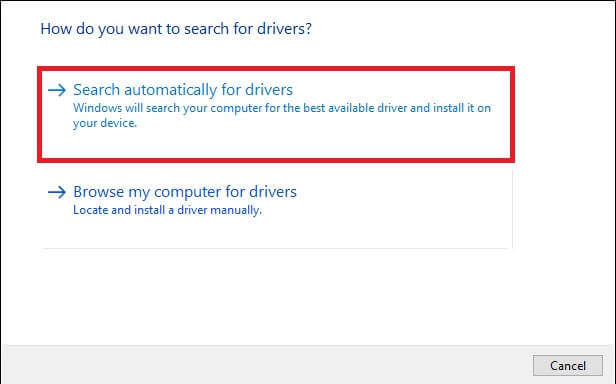
5 a. Nu vil det være Opdater drivere Og installer den nyeste version, hvis den ikke er opdateret.
5b. Hvis de allerede er opdaterede, vises en meddelelse om, at de bedste drivere til din enhed allerede er installeret.
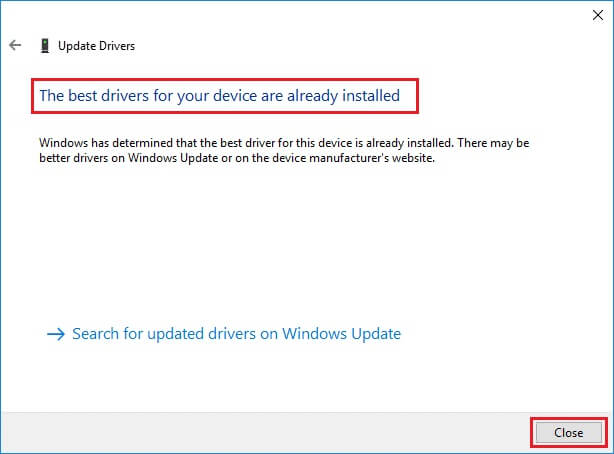
6. Klik på knappen "Tæt" Luk vinduet og genstart computeren.
Metode 8: Opdater Windows
Hvis du ikke finder en løsning med ovenstående metoder, er der ingen chance for, at dit system oplever fejl. Disse fejl kan løses ved at opdatere Windows. Det anbefales altid at holde dit system opdateret. Følg nedenstående trin for at rette STATUS BREAKPOINT i Microsoft Edge.
1. Tryk på Windows-tast + I Samtidig med at løbe Indstillinger.
2. Klik på Opdaterings- og sikkerhedsboks , som vist.
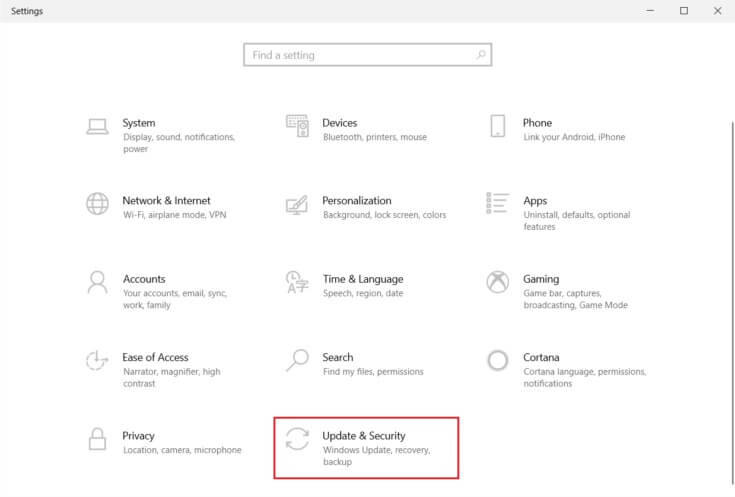
3. i Fanen Windows Update , Klik Knappen Tjek efter opdateringer (Tjek for opdateringer).
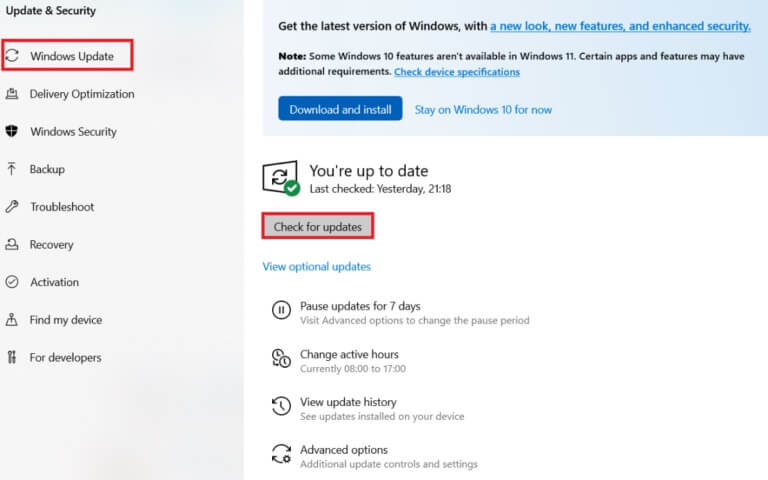
4 a. Hvis tilgængelig Ny opdatering , Klik INSTALLER NU Følg instruktionerne for at opdatere.
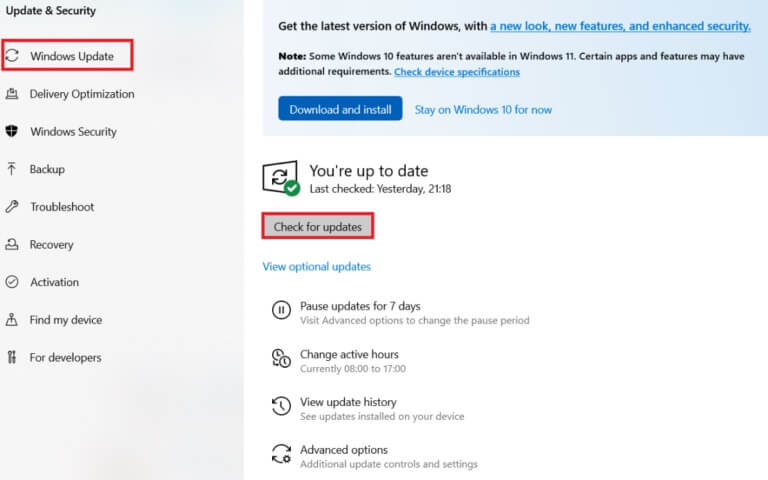
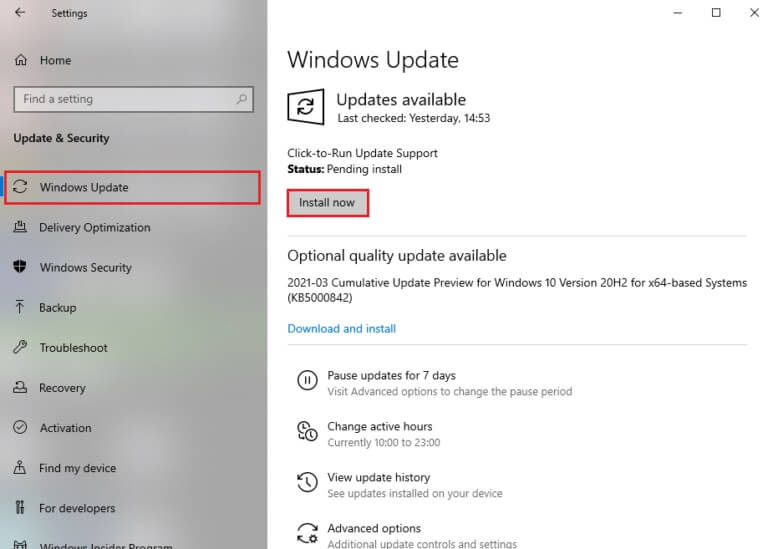
4b. Ellers, hvis Windows opdateret , vil du se en opdateret besked.
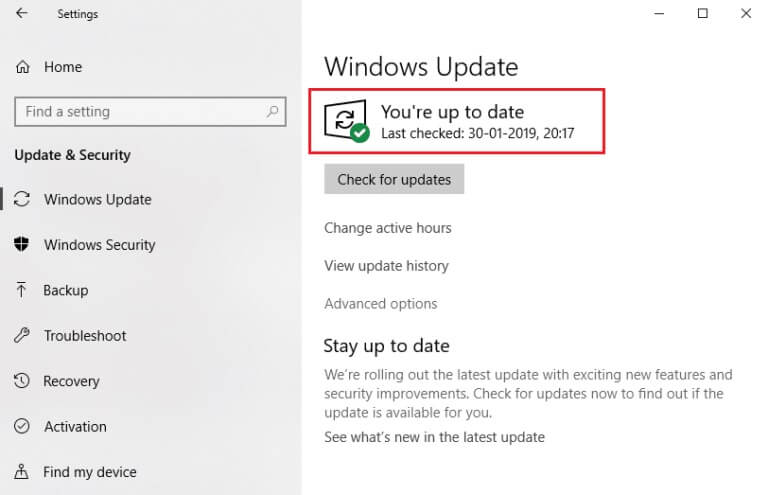
Metode 9: Afinstaller de seneste opdateringer
Hvis du oplever ovennævnte problem efter opdatering af dit Windows-operativsystem, er din internetoplevelse muligvis ikke kompatibel med den nye opdatering. I dette tilfælde skal du afinstallere de seneste opdateringer på din computer. Du vil også kunne stabilisere din computer efter at have afinstalleret en defekt opdatering. Sådan gør du.
1. Tryk på Windows -nøgle , Og skriv kontrolpanel , og klik på at åbne.
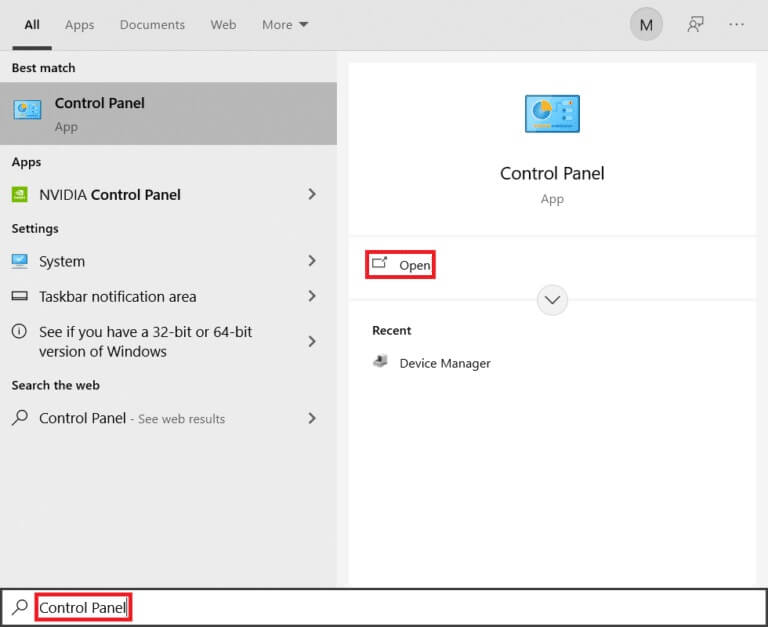
2. Bet-Tag-I-N Vis med store ikoner og klik på programmer og funktioner at følge.
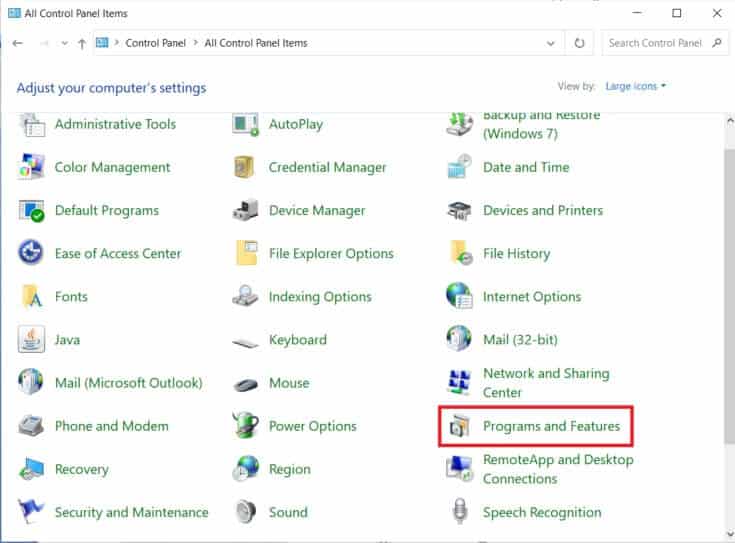
3. Klik nu "Se installerede opdateringer" På højre side som vist her.
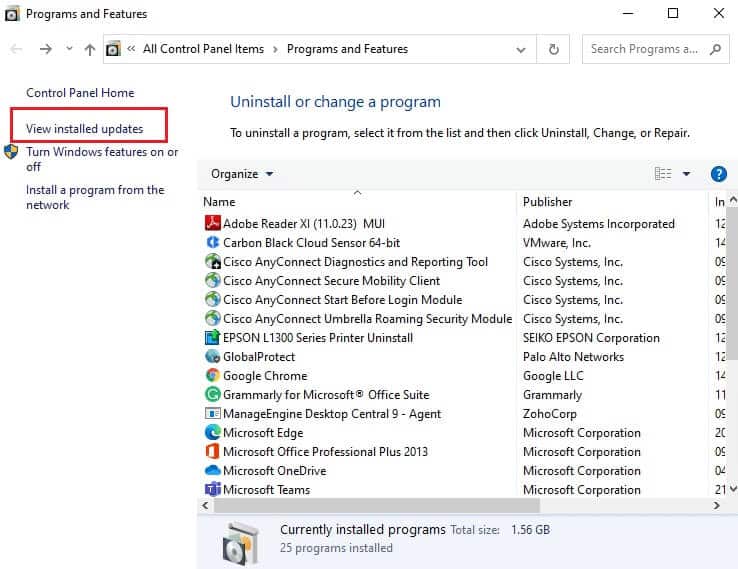
4. Vælg nu Sidst opdateret og klik på Option afinstallere under.
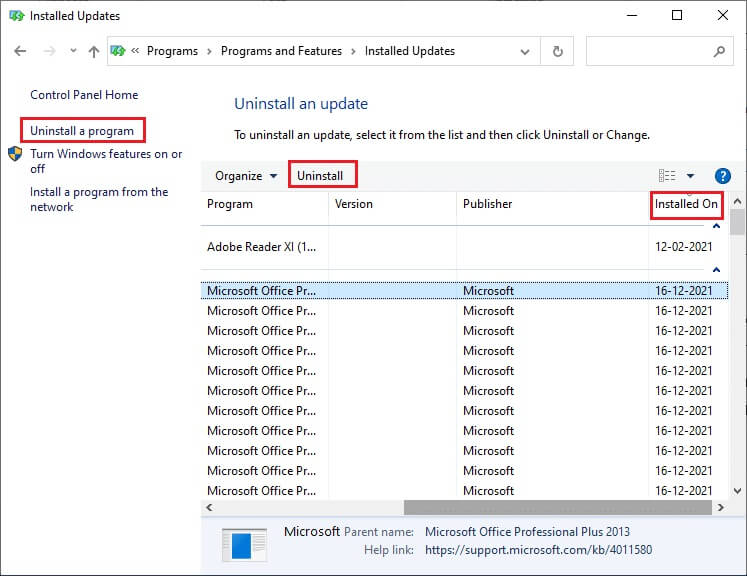
5. Bekræft derefter prompten, hvis der er en, og genstart computeren.
Metode 10: Opdater Microsoft Edge
Den primære måde at løse en STATUS BREAKPOINT-fejl i Microsoft Edge er at installere den nyeste version af din browser. Hvis du har en ældre browser, understøttes forbedrede funktioner for visse websider ikke. For at rette nogle fejl og mangler i din browser skal du opdatere den til den nyeste version. Sådan gør du.
1. Indtast Microsoft Edge .ي Windows-søgefelt Og åbn den.
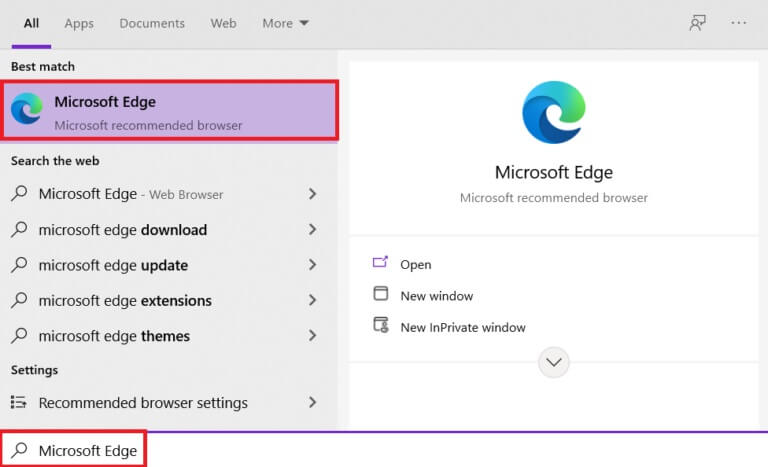
2. Klik på ikon med tre prikker.
Varsel: Du kan også skrive edge://settings/help for at åbne siden Om Microsoft Edge direkte.

3. Klik nu på en mulighed Hjælp og feedback Som vist.
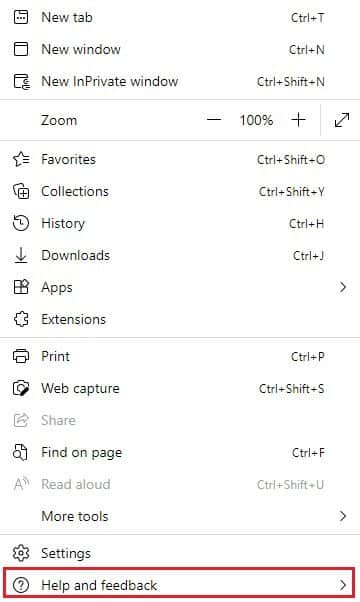
4. Klik derefter på Om. Microsoft Edge Som vist.
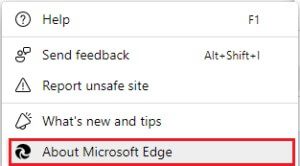
5a. Hvis Microsoft Edge ikke er opdateret, skal du klikke på knappen Opdatering For at opdatere din browser.
5b. Hvis browseren er opdateret, viser den en besked om, at Microsoft Edge opdateret.
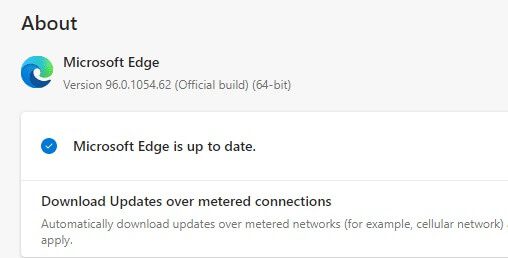
6. Åbn til sidst en webside i den nyeste version af din browser, og kontroller, om problemet opstår igen.
Metode 11: Reparer Microsoft Edge
Hvis ingen af ovenstående metoder hjælper, kan du prøve at geninstallere Microsoft Edge. Dette vil løse eventuelle problemer relateret til søgemaskinen, opdateringer eller andre relaterede problemer, der forårsager STATUS BREAKPOINT-fejlen i Microsoft Edge.
Varsel: Sikkerhedskopier alle dine favoritter, gemte adgangskoder og bogmærker, og synkroniser din Microsoft-konto med din e-mail. Afinstallation af Microsoft Edge sletter alle gemte filer.
1. Tryk på Windows -nøgleSkriv kontrolpanel og åbne den.
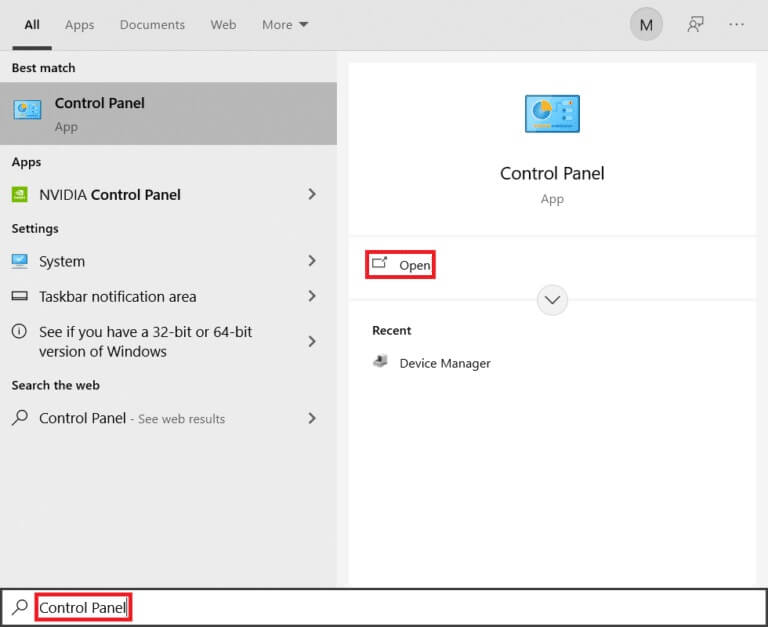
2. Indstil visning efter .ة og klik på Afinstaller et program.
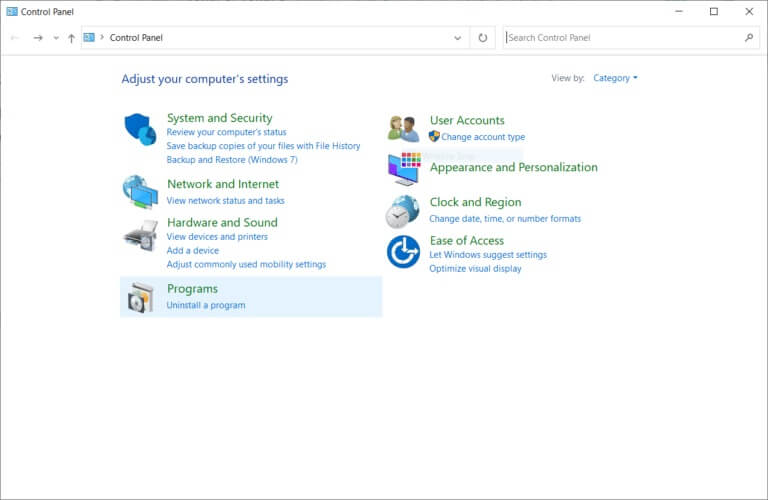
3. I et vindue programmer og funktioner , Klik Microsoft Edge og vælg Skift valgmulighed Som vist på billedet nedenfor.
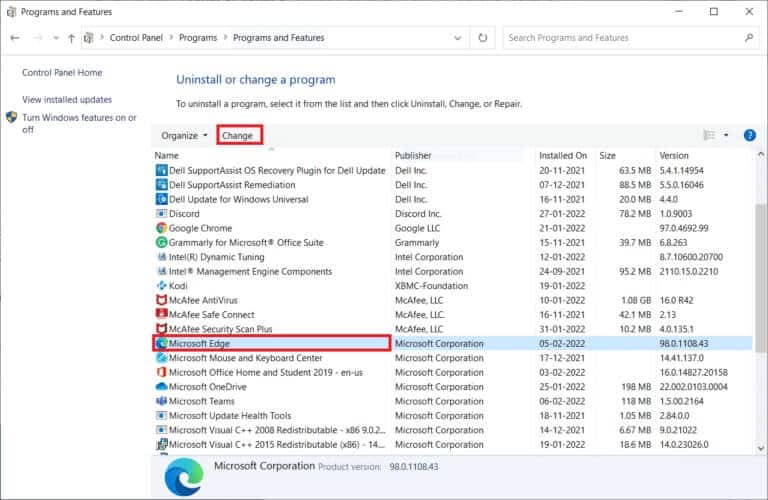
4. Klik på "Ja" I prompten Brugerkontokontrol.
5. Bekræft nu kravet ved at klikke på reparation.
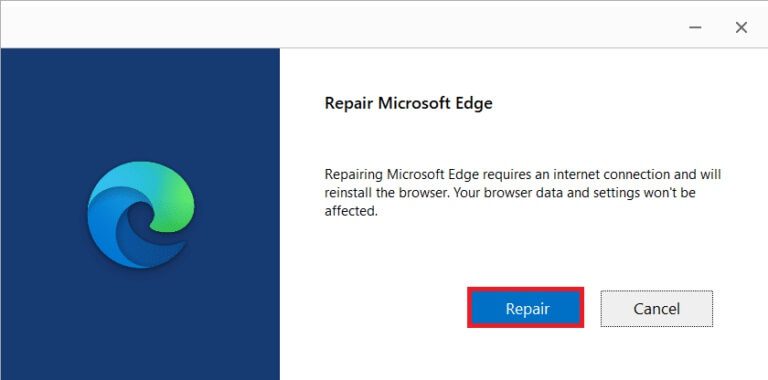
6. Genstart din computer Når du har gennemført alle ovenstående trin.
Metode 12: Nulstil Microsoft Edge
Nulstilling af din browser vil gendanne dens standardindstillinger, og der er flere måder, du kan rette BREAK og andre Microsoft Edge-fejl på. Følg først nedenstående trin for at nulstille Microsoft Edge, og kontroller derefter, om problemet er løst.
1. Tænd Edge Browser Gå til indstillinger.
Varsel: Du kan også skrive edge://settings/reset For at starte siden Nulstil Edge direkte.

2. Klik nu i højre rude "Nulstil indstillingerne" Som vist.
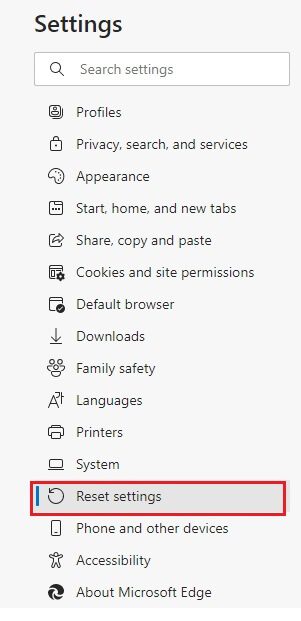
3. Klik nu på en mulighed gendanne indstillinger Til standardværdierne som vist.
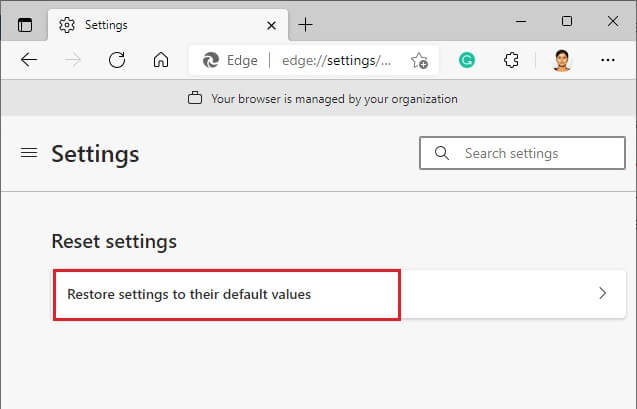
4. Bekræft nu kravet ved at klikke på Nulstil Som vist.
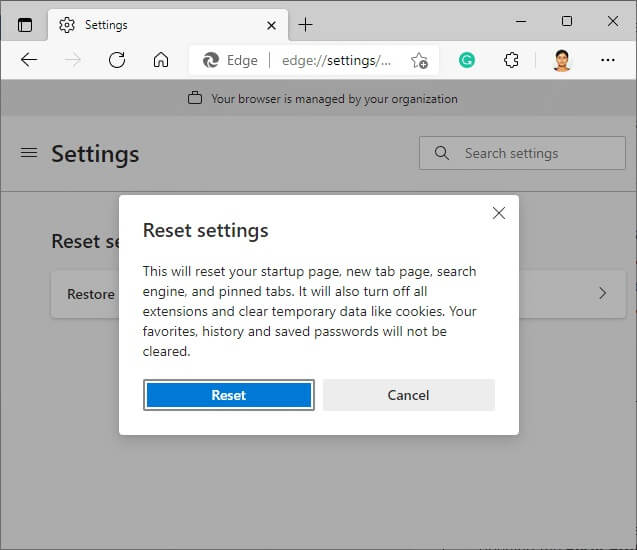
Vi håber, at denne vejledning var nyttig, og at du var i stand til at rette STATUS BREAKPOINT-fejlen i Microsoft Edge på din enhed. Fortæl os, hvilken metode der fungerer bedst for dig. Hvis du har spørgsmål eller forslag til denne artikel, er du velkommen til at efterlade dem i kommentarfeltet.